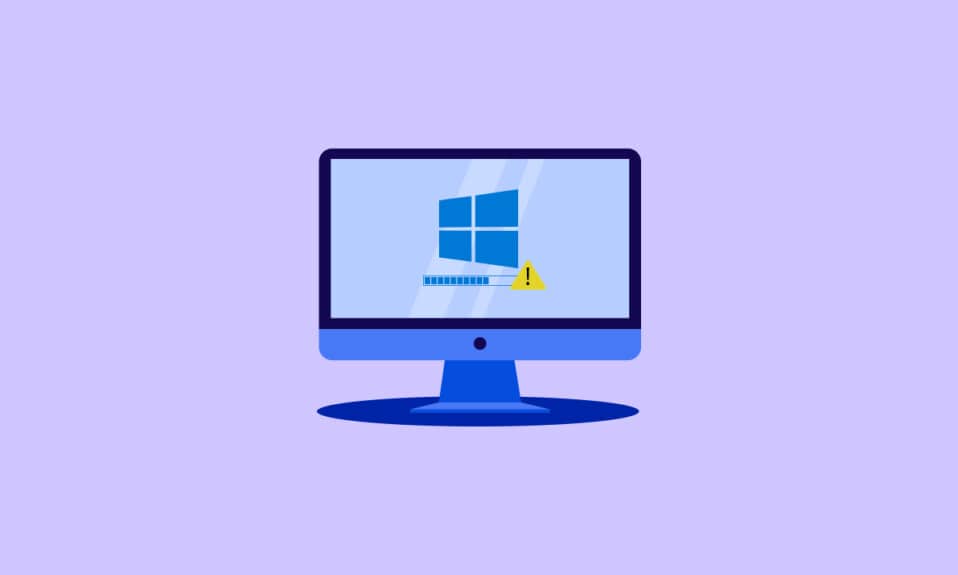
Bất cứ ai sử dụng hệ điều hành Windowssẽ gặp lỗi tại một số điểm. Những lỗi này thậm chí có thể được coi là không thể tránh khỏi do sự hiện diện của các thành phần khác nhau trong hệ điều hành. Trường hợp này bài viết sẽ hướng dẫn bạn cụ thể mã lỗi 0x80070017. Lỗi hệ thống Windows 0x80070017 chủ yếu liên quan đến phương tiện cài đặt bị hỏng. Tiếp tục đọc để sửa lỗi 0x80070017 Windows cập nhật.

Cách sửa mã lỗi Windows Cập nhật 0x80070017?
Lỗi cập nhật này thường xảy ra trong hai trường hợp. Họ đang:
- Khi cố gắng cài đặt lại hệ điều hành Windows hoặc
- Khi bạn cố gắng cài đặt phiên bản mới nhất Windows cập nhật.
lỗi Windows Bản cập nhật không nguy hiểm lắm, nhưng chúng vẫn hạn chế tải xuống các bản cập nhật mà cuối cùng gây ra sự cố bảo mật. Tệp bị hỏng có thể được coi là nguyên nhân chính gây ra mã lỗi 0x80070017. Tuy nhiên, một số yếu tố khác chịu trách nhiệm cho lỗi này. Kiểm tra danh sách đưa ra dưới đây:
- Ổ đĩa CD-ROM bị lỗi
- Sự hiện diện của các thành phần xấu trên ổ cứng
- Sổ đăng ký hệ thống bị lỗi Windows.
- Sự hiện diện của nhiễm vi-rút hoặc mối đe dọa độc hại trên hệ thống của bạn
- Có sẵn các phiên bản lỗi thời của trình điều khiển hệ thống
- Sự cố với phần cứng không tương thích
- Sự tồn tại của xung đột khi tạo ứng dụng chống vi-rút
Thử lần lượt tất cả các giải pháp bên dưới cho đến khi bạn khắc phục được lỗi hệ thống tiềm ẩn Windows 0x80070017.
Phương pháp khắc phục sự cố cơ bản
Có một số cách gỡ lỗi đơn giản để khắc phục lỗi khôi phục hệ thống 0x80070017. Vì vậy, hãy làm theo từng bước khắc phục sự cố sắp tới.
1. Khởi động lại máy tính của bạn: Bước cơ bản đầu tiên để khắc phục mọi lỗi hệ thống Windows là khởi động lại máy tính. Điều này là do việc sử dụng hệ thống trong nhiều giờ mà không khởi động lại sẽ gây ra các sự cố về RAM, làm chậm máy, lỗi kết nối internet và các vấn đề về hiệu suất. Nếu bất kỳ yếu tố nào trong số này gây ra mã lỗi 0x80070017, thì chỉ cần khởi động lại máy tính của bạn có thể giải quyết được sự cố.
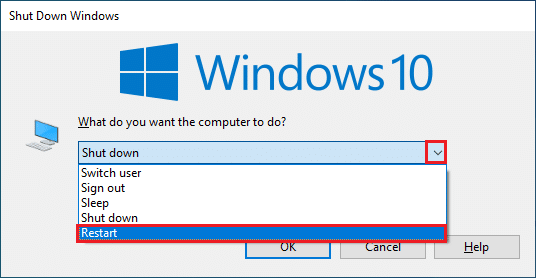
2. Ngắt kết nối thiết bị ngoại vi: Đôi khi các thiết bị bên ngoài được kết nối với máy tính của bạn có thể gây ra sự cố với mã lỗi 0x80070017. Có thể là ổ cứng, modem, cd-rom hay bất cứ thứ gì có thể là thủ phạm vì chúng liên quan đến hệ điều hành Windows. Do đó, hãy ngắt kết nối mọi thiết bị ngoại vi gây ra sự cố. Sau đó kết nối lại đúng cách và xem lỗi có còn không.

3. Kết nối lại với Internet: Có thể xảy ra trường hợp tệp cài đặt đã tải xuống hoàn tất 100 phần trăm, nhưng bạn gặp lỗi cập nhật hệ thống khi cố chạy tệp cài đặt Windows 0x80070017. Điều này có thể là do sự can thiệp của Internet. Do đó, hãy tắt internet trên hệ thống của bạn.
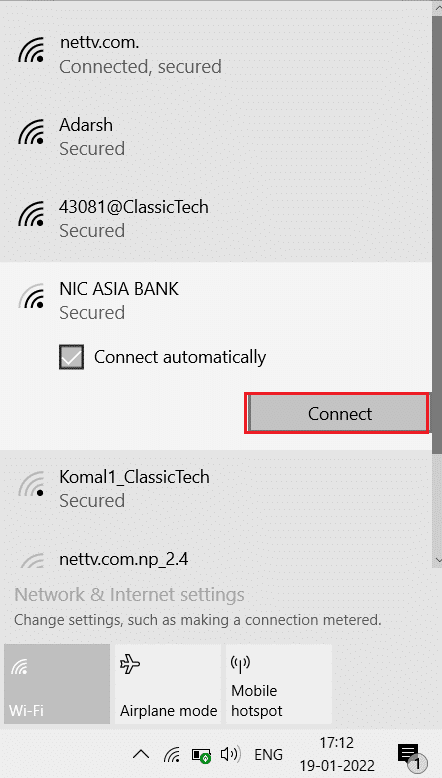
Phương pháp 1: Tạm thời tắt ứng dụng diệt virus (nếu có)
Một sự thật rõ ràng và thường được biết đến về bất kỳ chương trình chống vi-rút nào là nó bảo vệ máy tính của bạn khỏi tất cả các loại mối đe dọa độc hại hoặc không xác định. Bạn thậm chí có thể nói nó như một thiên thần hộ mệnh. Vì vậy, nếu xảy ra lỗi 0x80070017, hãy tắt phần mềm chống vi-rút của bạn ngay lập tức. Một cách khác là gỡ cài đặt vĩnh viễn ứng dụng chống vi-rút của bên thứ ba khỏi máy tính của bạn nếu bạn không nghĩ rằng ứng dụng này sẽ hữu ích trong tương lai. Đọc hướng dẫn của chúng tôi về cách tạm thời tắt phần mềm chống vi-rút trên hệ thống của bạn Windows 10 để vô hiệu hóa chương trình chống vi-rút trong một khoảng thời gian nhất định. Nếu bạn muốn gỡ cài đặt phần mềm chống vi-rút Norton hoặc Avast, hãy xem hướng dẫn của chúng tôi Cách gỡ cài đặt hoàn toàn Norton khỏi hệ thống của bạn Windows 10 và 5 cách gỡ cài đặt hoàn toàn Avast Antivirus khỏi hệ thống của bạn Windows 10.
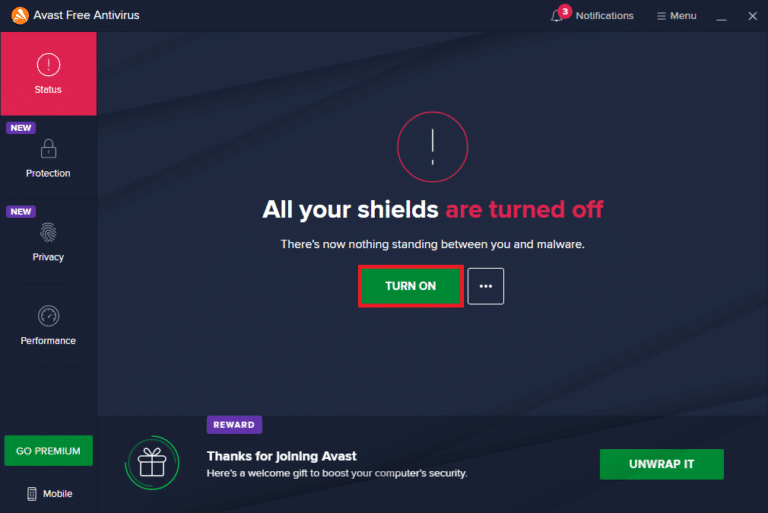
Phương pháp 2: Chạy trình khắc phục sự cố Windows cập nhật
Thông thường, trình khắc phục sự cố trên máy tính của bạn được sử dụng làm phương pháp chẩn đoán để tìm hầu hết các lỗi liên quan đến hệ thống Windows và tự động giải quyết chúng hoặc cung cấp nguyên nhân của vấn đề. Đối với mã lỗi 0x80070017, trình khắc phục sự cố đang được phát triển Windows cập nhật. Giải pháp này đơn giản nhưng hiệu quả vì nó có thể nắm bắt được nguyên nhân gốc rễ và trong một số trường hợp, khắc phục nó mà không cần bất kỳ suy luận đầu vào bên ngoài nào. Để thực hiện hoặc tìm hiểu thêm về phương pháp này, hãy đọc hướng dẫn Cách chạy Trình khắc phục sự cố của chúng tôi Windows cập nhật.
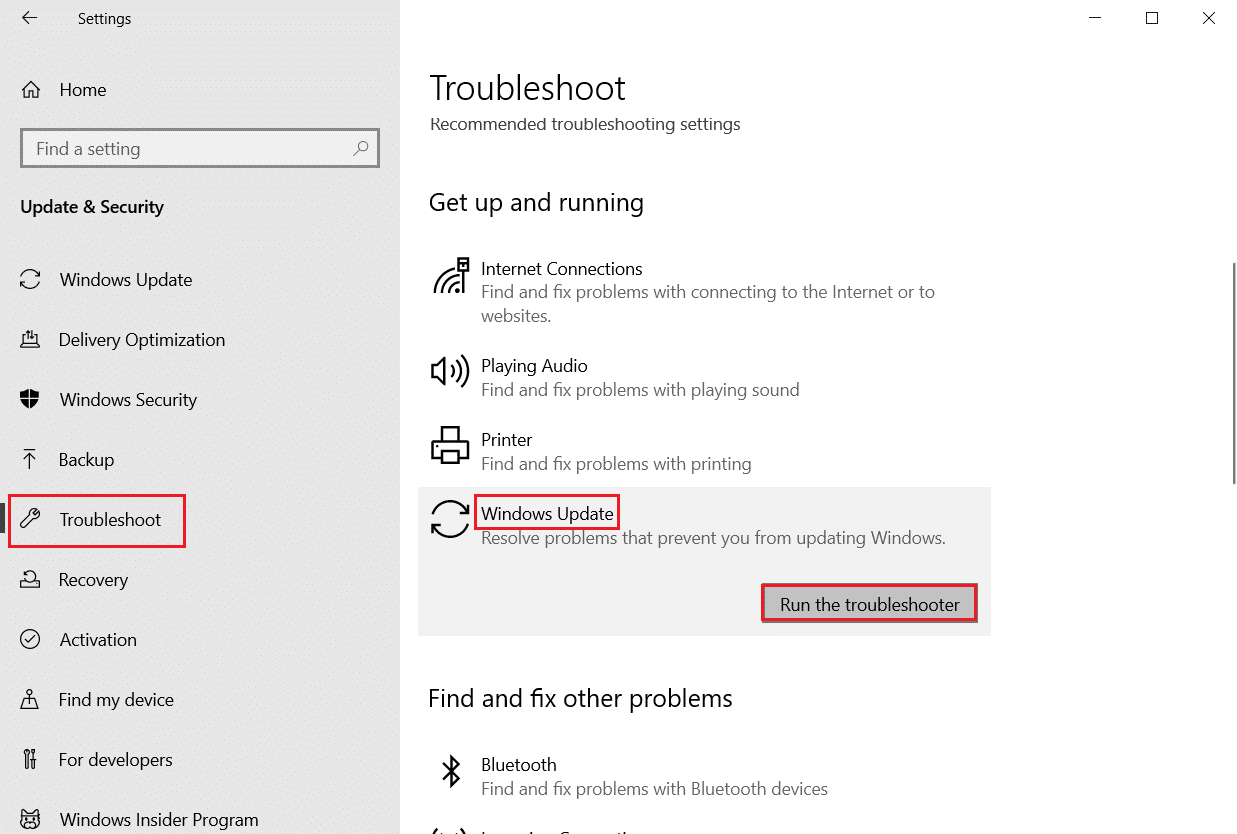
Phương pháp 3: Cập nhật trình điều khiển thiết bị
Các phiên bản trình điều khiển cũ hơn hoặc lỗi thời có thể gây ra sự cố tương thích với quá trình cập nhật hệ thống Windowsdẫn đến lỗi khôi phục hệ thống 0x80070017 trên máy tính của bạn. Vì vậy, hãy chắc chắn rằng tất cả các trình điều khiển được cập nhật. Để xác minh và cập nhật, hãy truy cập trang web của nhà sản xuất hoặc trang web của Microsoft và kiểm tra tin tức mới nhất. Sau đó tìm kiếm và tìm phiên bản phù hợp với hệ điều hành của bạn Windows. Đọc hướng dẫn của chúng tôi để cập nhật trình điều khiển thiết bị trên hệ thống của bạn Windows 10 để cập nhật trình điều khiển thiết bị. Tương tự, hãy xem các hướng dẫn khác của chúng tôi về Cách cập nhật trình điều khiển bộ điều hợp mạng trên hệ thống của bạn Windows 10, 4 cách cập nhật trình điều khiển đồ họa trên hệ thống của bạn Windows 10 và Cách cập nhật trình điều khiển Realtek HD Audio trên hệ thống của bạn Windows 10 để tìm hiểu thêm về các trình điều khiển khác, vì các phiên bản cũ hơn cũng có thể gây ra sự phức tạp và lỗi.
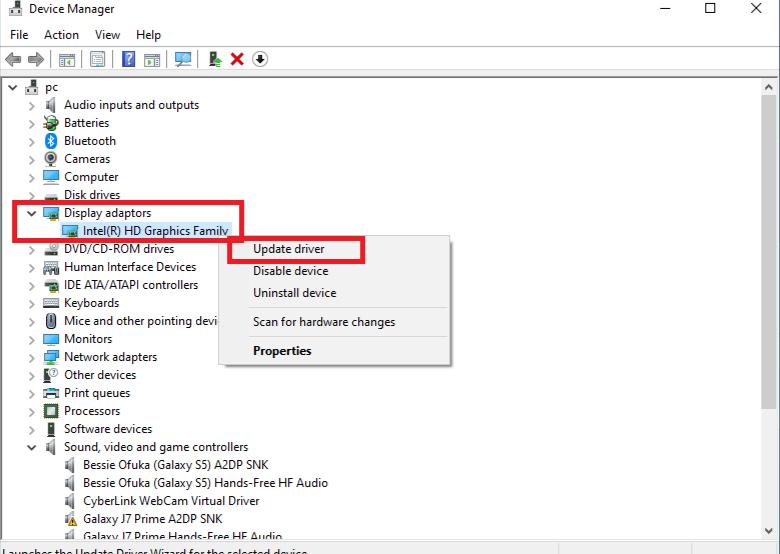
Phương pháp 4: Tải xuống các bản cập nhật theo cách thủ công
Nếu bạn đang vật lộn với lỗi cập nhật hệ thống Windows 10 0x80070017, có một cách để cài đặt bản cập nhật hệ thống theo cách thủ công Windows thông qua trang web Danh mục cập nhật hệ thống Windows. Để làm điều này, hãy làm theo các bước dưới đây.
Lưu ý: Bạn cần số KB của phiên bản cập nhật hệ thống cụ thể Windows.
1. Truy cập trang web Danh mục Microsoft Update chính thức.
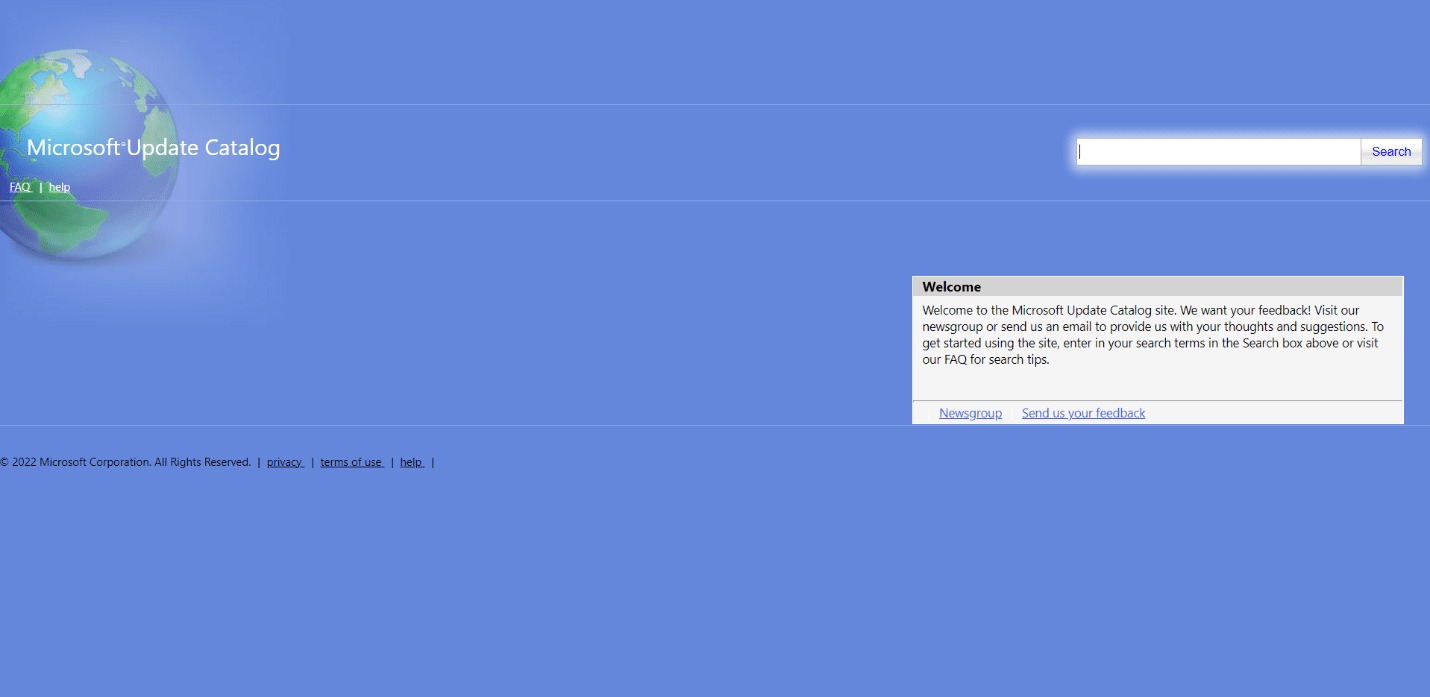
2. Nhập số KB vào hộp thoại tìm kiếm và nhấn Search như hình.
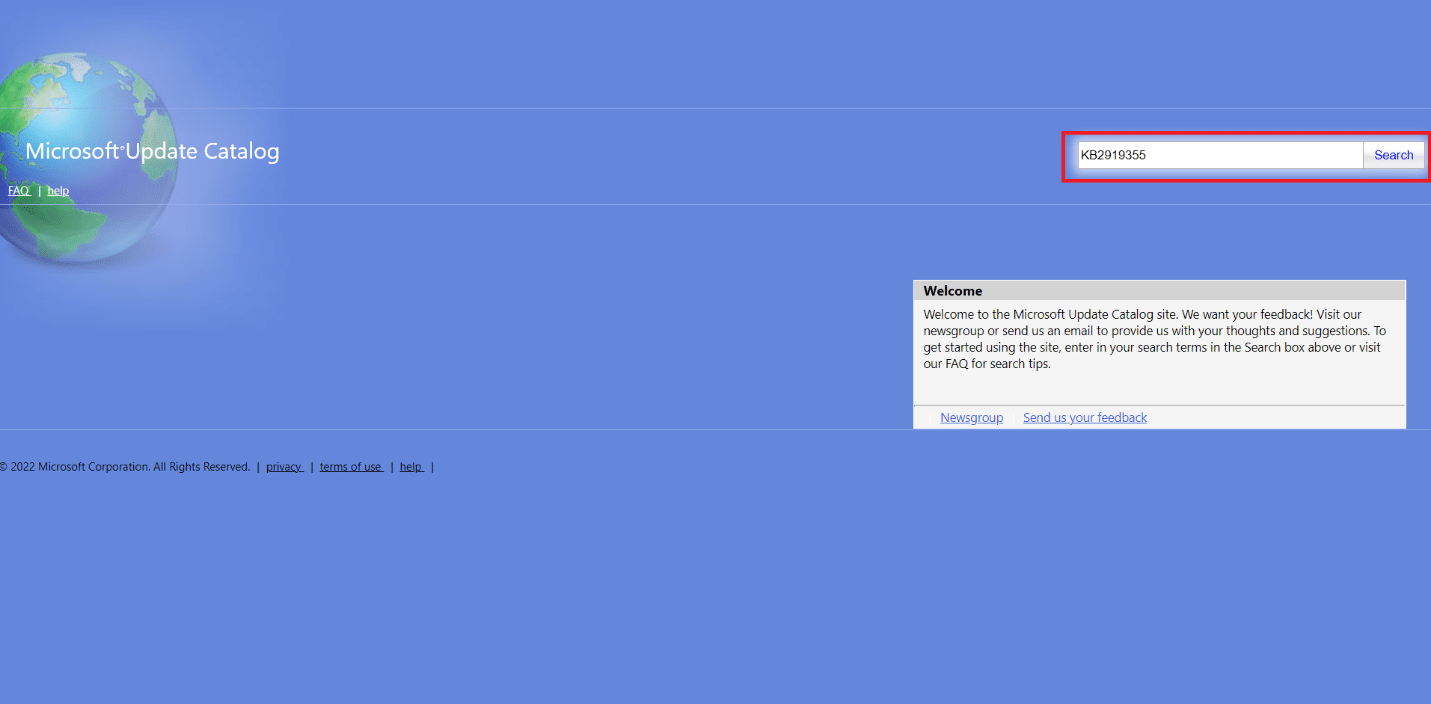
3. Bây giờ hãy chọn phiên bản cụ thể mà bạn muốn tải xuống và nhấp vào nút Tải xuống thích hợp.
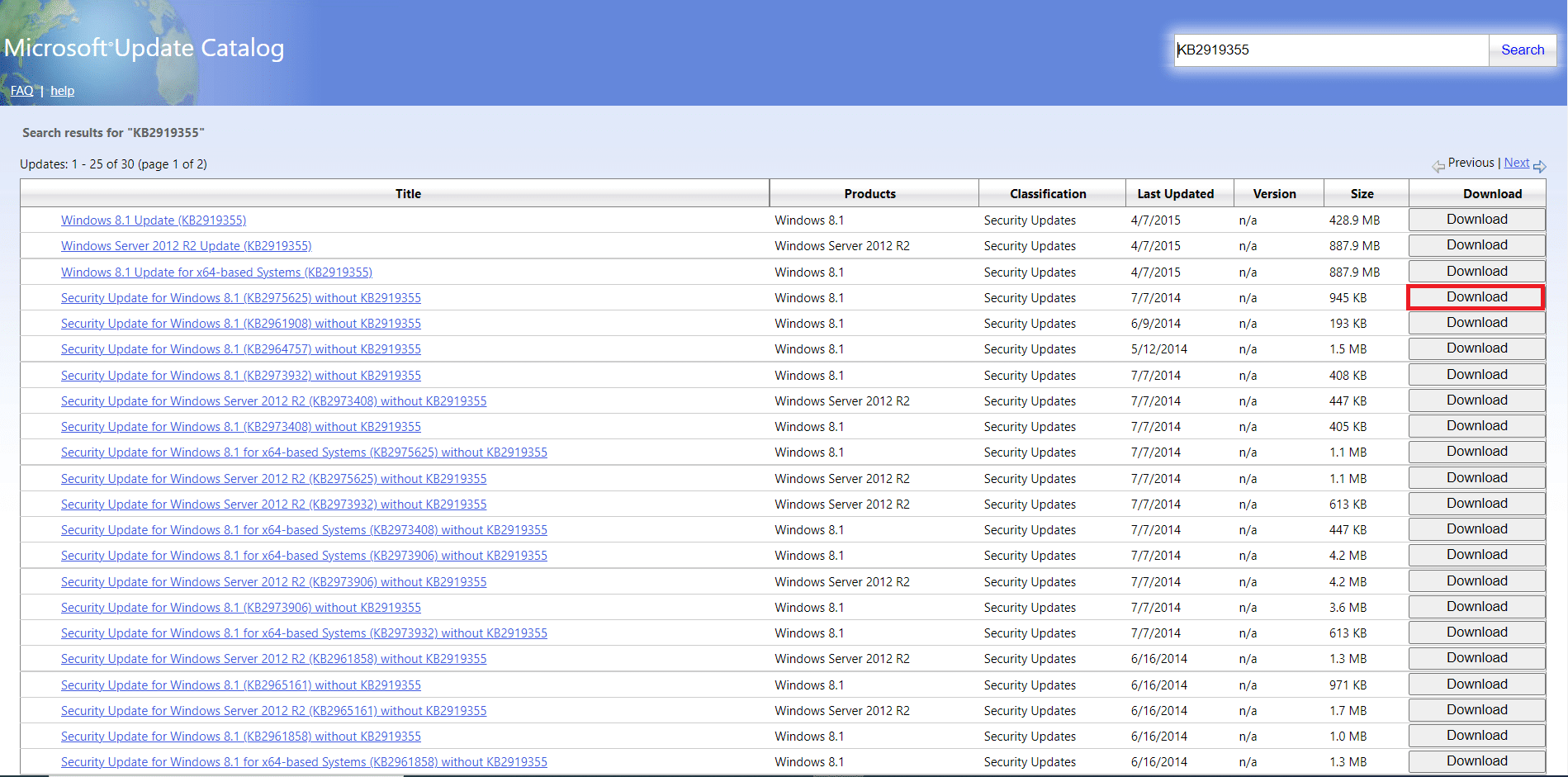
4. Trong cửa sổ bật lên Tải xuống, nhấp vào liên kết như được hiển thị để tải xuống tệp cài đặt.
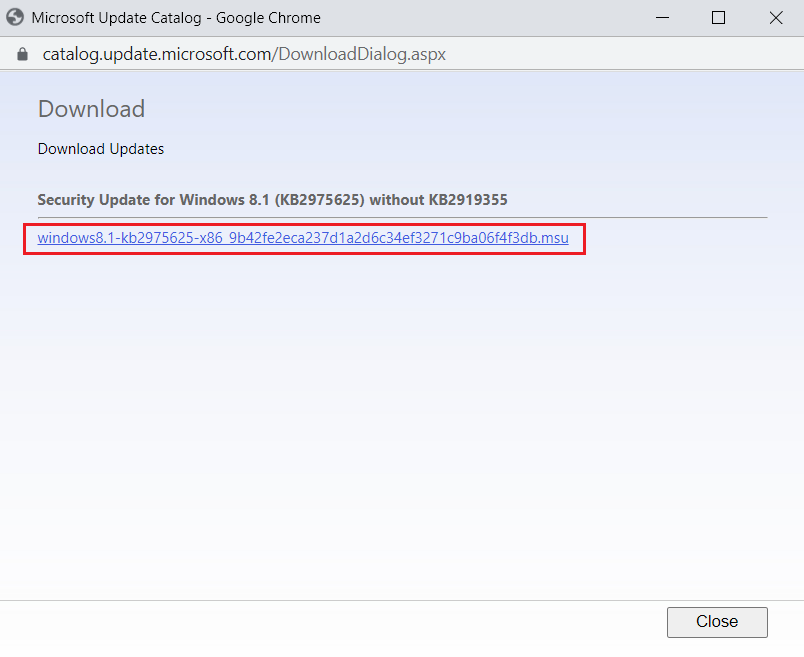
5. Sau khi cấu hình được tải xuống một trăm phần trăm, hãy chuyển đến Tải xuống trên PC. Bấm đúp vào tệp cài đặt để chạy nó.
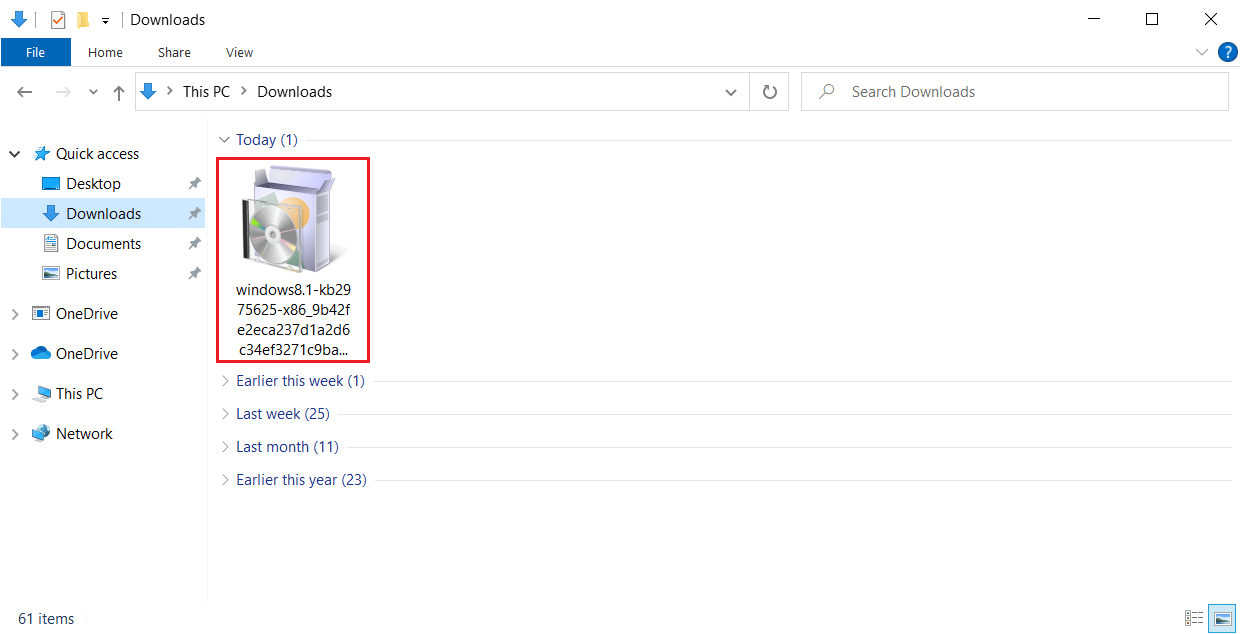
6. Làm theo hướng dẫn trên màn hình và hoàn tất quá trình cài đặt bản cập nhật hệ thống cần thiết Windows.
Tôi hy vọng giải pháp này đã làm việc. Nếu không, đừng lo lắng. Xắn tay áo lên, bạn có thêm một vài phương pháp để thử.
Phương pháp 5: Đặt lại các thành phần Windows cập nhật
Đôi khi các thành phần có mặt trong Windows Bản cập nhật có thể gây ra mã lỗi 0x80070017 nếu chúng không hoạt động bình thường. Để khắc phục các thành phần có vấn đề này, bạn cần đặt lại tất cả các dịch vụ liên quan Windows cập nhật. Đọc hướng dẫn Cách đặt lại thành phần của chúng tôi Windows Cập nhật trong hệ thống Windows 10 để thiết lập lại nó.
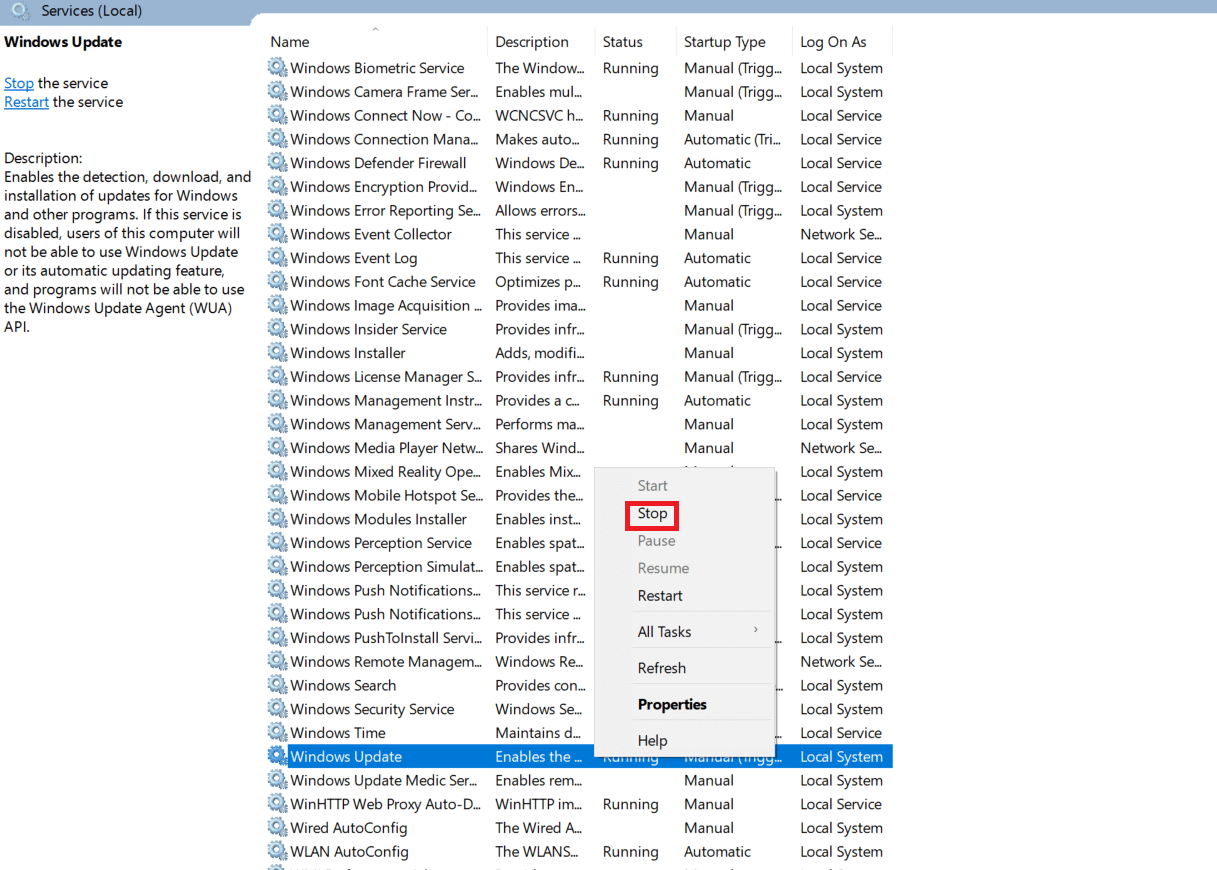
Sau khi thực hiện tất cả các lệnh liên quan đến thiết lập lại Windows Cập nhật khởi động lại máy tính của bạn. Sau đó kiểm tra lỗi cập nhật 0x80070017 Windows 10 vẫn tồn tại.
Phương pháp 6: Sửa chữa các tập tin bị hỏng
Đôi khi các thành phần xấu trên ổ cứng có thể gây ra lỗi hệ thống Windows 0x80070017. Điều này là do lỗi đĩa không phải là hiếm. Vì vậy, hệ điều hành Windows nó cũng có một công cụ tích hợp gọi là chkdsk để quét, tìm và sửa các lỗi như vậy. Do đó, hãy kiểm tra và xác minh ổ cứng của bạn. Để tìm hiểu thêm, hãy xem hướng dẫn của chúng tôi Cách kiểm tra lỗi đĩa với chkdsk. Sau đó làm theo hướng dẫn của chúng tôi để sửa các tệp bị hỏng trên hệ thống của bạn Windows 10.
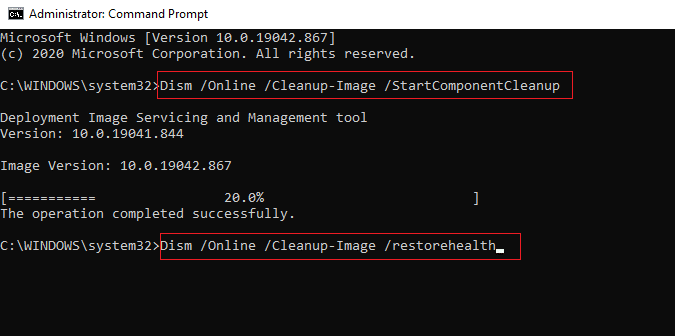
Phương pháp 7: Thực hiện khởi động sạch
Hầu hết người dùng không nhận thấy nhiều dịch vụ phần mềm hoặc ứng dụng chạy ngầm. Đôi khi các dịch vụ này, khi quá tải, xung đột và trở nên thù địch với các ứng dụng khác. Trong một kịch bản như vậy, một khởi động sạch sẽ đến để giải cứu. Khởi động sạch là một quy trình khởi tạo hệ điều hành với ít trình điều khiển hoặc chương trình khởi động nhất, từ đó giúp xác định và loại bỏ ứng dụng có vấn đề. Bây giờ phương pháp này có thể giải quyết lỗi cập nhật hệ thống Windows 0x80070017. Đọc hướng dẫn của chúng tôi về Cách thực hiện khởi động sạch trên hệ thống của bạn Windows 10 để thực hiện phương pháp này.
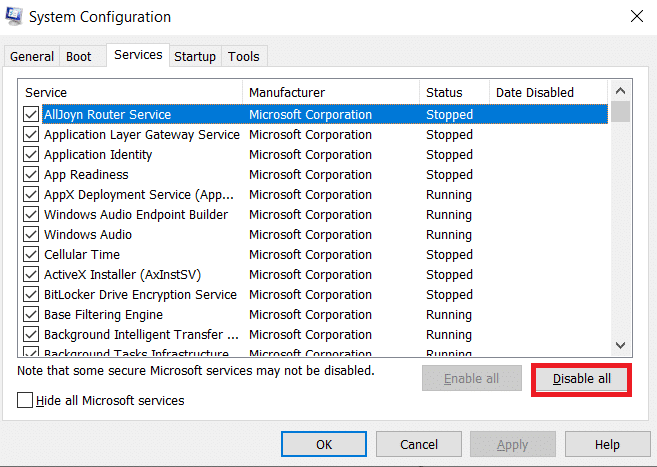
Phương pháp 8: Cài đặt hệ thống Windows sử dụng Flash Stick
Nhiều người dùng đã báo cáo rằng mã lỗi 0x80070017 xuất hiện cụ thể khi cố gắng cài đặt hệ điều hành Windows 10. Bây giờ vấn đề này có thể xảy ra khi có vấn đề với phương tiện cài đặt hoặc đĩa. Vì vậy, hãy thay thế phương tiện cài đặt thích hợp bằng một phương tiện khác và xem điều đó có giúp ích gì không. Một cách khác là cài đặt hệ thống Windows 10 bằng ổ flash USB. Để làm được điều này, trước tiên bạn cần có một đĩa khởi động hệ thống Windows 10. Xem hướng dẫn của chúng tôi về cách tạo ổ flash USB có thể khởi động cho hệ thống của bạn Windows 10 để làm như vậy. Sau khi tạo ổ flash USB có thể khởi động, hãy làm theo các bước được liệt kê bên dưới:
1. Kết nối thiết bị USB với máy tính. Sau đó mở lên và chạy file cài đặt hệ thống Windows 10.

2. Trong cửa sổ hiện ra Windows điền vào tất cả các chi tiết và nhấp vào Tiếp theo.
3. Sau đó bấm Cài đặt ngay.
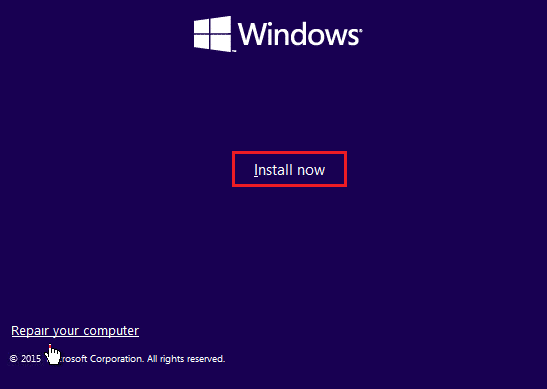
4. Nhập mã cấp phép của bạn nếu bạn có và nhấp vào Tiếp theo để tiếp tục. Nếu không, hãy nhấp vào Tôi không có khóa sản phẩm.
Lưu ý: tuy bỏ key bản quyền nhưng hiện tại bạn bắt buộc phải điền sau.
5. Đọc các điều khoản cấp phép và nhấp vào Chấp nhận để tiếp tục với hướng dẫn cài đặt.
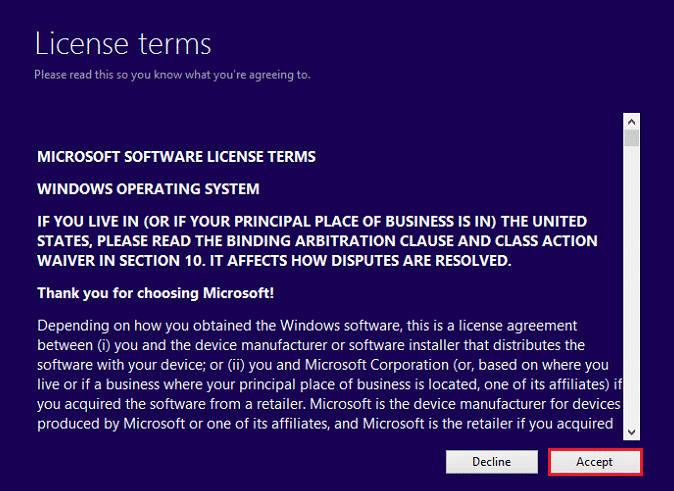
6. Bây giờ hãy chọn tùy chọn của riêng bạn từ Nâng cấp: Cài đặt hệ thống Windows và giữ các tệp, cài đặt và ứng dụng và Tùy chỉnh: Chỉ cài đặt hệ thống Windows (nâng cao).
7. Thực hiện theo các hướng dẫn trên màn hình và hoàn tất quá trình cài đặt cho đến khi kết thúc. Sau khi hoàn tất, hãy kiểm tra xem lỗi có còn xảy ra không. Tôi hy vọng điều này sẽ được giải quyết.
***
Chúng tôi hy vọng hướng dẫn này hữu ích và bạn có thể sửa mã lỗi Windows Cập nhật 0x80070017. Hãy cho chúng tôi biết phương pháp nào phù hợp nhất với bạn. Đối với bất kỳ câu hỏi hoặc đề xuất nào, vui lòng liên hệ với chúng tôi qua phần nhận xét được cung cấp bên dưới.
